В прошлой статье мы переносили покупной аккаунт в антидетект и дали ему отлежаться 24 часа. Сегодня мы будем привязывать соц. профиль к агенским аккантам или верифицированному Бизнес Менеджеру.
Что такое агенские аккаунты Facebook?
Агенские акканты Facebook — это рекламный аккаунт, который открывает не физическое лицо, а специализированное агентство. Для Facebook такие аккаунты имеют очень высокий уровень доверия. Агенские аккаунты имеют свою кредитную линию, по этому все платежи проходят через агенство.
Как получить агенский аккаунт?
Что такое Бизнес менеджер?
Бизнес менеджер позволяет управлять разными рекламными и бизнес-страницами в едином интерфейсе, подключать несколько разных способов оплаты и приглашать сотрудников к управлению компаниями с разными уровнями доступа, организуя таким образом работу команды. Есть несколько видов Бизнес менеджеров, верифицированные и обычные. Отличие в том, что верифицированные Бизнес менеджеры прошли проверку на Юридическое лицо и имеют статус кампании «подтверджена». Приобрести обычные и верифицированные Бизнес Менеджеры вы можете в нашем магазине shop.king-bm.com.
Как добавить рекламный аккаунт в Бизнес менеджер

Как привязать Бизнес менеджер
1. Получение приглашения
Получить приглашение можно у менеджера рекламного агенства либо при покупке Бизнес менеджера выдается в формате ID BM:https://fb.me/XXXXXXXXXXX:https://fb.me/XXXXXXXXXXX. Для того что бы получить приглашение, вам необходимо сообщить менеджеру почту для приглашения. Часто бывает такое, что письмо не приходит. Если произошла такая ситуация, необходимо выслать приглашение на любую почту.
Если Даже эта почта не привязана к аккаунту Facebook. Переходим в почту и открываем письмо от facebook. Будет предложено вступить в Бизнес Менеджер. Нам нужно будет скопировать ссылку, как на скрине ниже и сохранить. Получится ссылка формата https://fb.me/XXXXXXXXXXX

2. Принять приглашение
Для того что бы принять приглашение, необходимо открыть Facebook в антидетект браузере и перейти по ссылке, которую мы получали в прошлом шаге. После этот необходимо ввести имя аккаунта и принять приглашение. Нужно будет ввечти пароль от Facebook.

3. Проверить доступы
для того что бы проверить успешную привязку к БМ, нам нужно перейти в раздел качесвто аккаунта по ссылке facebook.com/accountquality.

Даем БМ отлежаться 12-24 часа. После этого можно запускать первую рекламную кампанию.
При привязке Бизнес менеджер может запросить 2х факторную авторизацию, для того что бы получить код переходим к следующему шагу.
Следующий шаг
*Сделано арбиртражниками для арбитражников, таргетологов и команд
Источник: king-bm.com
КАК привязать Бизнес Менеджер к Фейсбук Аккаунту!
Как использовать бизнес менеджер Фейсбук: пошаговое руководство

Итак, если вы хоть раз в жизни размещали рекламу в Facebook, то полюбому должны были слышать такое понятие, как Бизнес Менеджер Фейсбук. Сразу скажу, что эта штуковина не для всех.
Если вы не крупный рекламодатель, у вас нет кучи различных сайтов, рекламных аккаунтов, пикселей, то вам будет достаточно стандартного менеджера рекламы.
Однако, когда стоит задача глобального масштаба: есть несколько бизнес-страниц, у вас наняты администраторы, которые ведут эти страницы, у вас несколько рекламных аккаунтов под разные проекты, вы ведете рекламу своих клиентов и т.д. То тут без бизнес менеджера Фейсбук не обойтись.
Поэтому в этой статье я постараюсь разобрать, как использовать бизнес менеджер Фейсбук для безопасного управления страницами, рекламными аккаунтами, доступом и другими функциями Facebook.
Зачем вам использовать бизнес менеджер Фейсбук?
Первая причина — вы попадаете в свой командный центр для управления всеми активами Facebook, и можете сосредоточить все внимание на работе.
Т.е. вы работаете, не отвлекаясь на ленту новостей, оповещения от друзей и прочие раздражители. Все активы: ваши бизнес-страницы, менеджер рекламы, Power Editor, пиксели Facebook, аудитории — все всегда под рукой.
Вторая причина — безопасность. Если вы управляете более чем одной страницей Facebook, учетной записью, рекламным кабинетом у себя или своих клиентов, вам нужно совершать много ненужных действий, чтобы перейти от одного канала к другому. Что еще более важно, трудно контролировать все, к чему вы и другие имеете доступ.
Бизнес менеджер Фейсбук позволяет быстро просмотреть все ваши страницы, учетные записи, рекламные кампании, сотрудников, которые у вас работают и многое другое.
Это особенно удобно, когда вам нужно закрыть доступ к вашим Facebook-активам для тех, кто больше не работает у вас. Вместо того, чтобы удалять человека из каждой площадки, вы просто переходите в раздел «Люди» в Бизнес менеджере и разово удаляете их доступ ко всему.
Говоря о людях, в бизнес менеджере вам не обязательно быть друзьями с людьми, которым вы назначаете роли для своих страниц, рекламных аккаунтов и т. д. Вы просто используете Business Manager для назначения ролей. Они не будут видеть ваш личный профиль, а вы их.
Теперь, когда вы понимаете зачем использовать Business Manager, давайте разберемся с функционалом и как там все устроено.
Как создать аккаунт в бизнес менеджере Facebook?
Итак, шаг №1 — вы должны быть залогинены в Фейсбуке. После этого переходим по ссылке: https://business.facebook.com

Шаг №2 — кликаем на кнопку Создать аккаунт, вводим название и email, нажимаем кнопку Готово.

Шаг №3 — аккаунт создан. Теперь в правом верхнем углу нажимаем на кнопку Настройка компании.

Шаг №4 — мы попадаем в «командный центр» бизнес менеджера. Здесь вы можете добавлять людей, страницы, рекламные аккаунты, пиксели, аккаунты Инстаграм, делиться аудиториями и т.д.
Т.е. под свои задачи мы настраиваем наш бизнес менеджер Фейсбук.

Добавление активов в бизнес менеджер Фейсбук
Вариант #1: Создание с нуля
Если у вас ничего нет (бизнес страниц, рекламных аккаунтов, каталогов продуктов…), то вы можете их создать в бизнес менеджере.
Для этого выберите нужный пункт слева, что вы хотите создать (например Страницу) и кликните Создание новой страницы.

И далее уже следуете по шагам для создания нового актива в бизнес менеджере.
Вариант #2: Заявить права
Если вы уже владеете какими-либо активами и хотите добавить их в бизнес-менеджер, то вам нужно просто заявить на них права.
Для этого, снова слева выбираем необходимый ресурс (например Страница) и нажимаем на кнопку «Заявить права на Страницу».
Далее указываем ссылку, либо id необходимого ресурса и нажимаем на кнопку «Заявить права».
Ресурс будет добавлен в Бизнес менеджер Фейсбук.

Обратите внимание. Прям оч важно. Это касается добавления рекламных аккаунтов в бизнес менеджер. Если вы запросите доступ на рекламный аккаунт, то удалить из менеджера его потом будет невозможно. Все остальные ресурсы: страницы, аудитории и т.д. можно будет удалять. Так что внимательнее…
Вариант #3: Запросить доступ
Если вы не владеете ресурсами (страницы, рекламные аккаунты…), то можно запросить к ним доступ. Перед тем, как они будут добавлены к вам в бизнес менеджер Фейсбук, нужно чтобы владелец данного ресурса или администратор подтвердил, что дает вам доступ.

Использовать эту опцию полезно, когда используете ресурсы своих клиентов.
Управление своими активами в бизнес менеджере
Когда вы создали, добавили или запросили доступ к необходимым ресурсам — все они будут добавлены в ваш бизнес менеджер Фейсбук. Теперь просто перейдите на главную страницу (https://business.facebook.com) и вы увидите всю статистику и аналитику по вашим ресурсам.
У меня тут сейчас ничего нет, т.к. специально для этой статьи я зарегистрировал новый бизнес менеджер и пока еще ничего сюда не подключал.

В идеале, дальше нужно писать о настройке каждого пункта ресурса. Т.е. как добавить страницу, как ей управлять и т.д. Но это все настолько просто, что мне прям лень заморачиваться и расписывать все это. Лучше я остановлюсь на самых важных аспектах (личное мнение) бизнес менеджера.
Добавление пользователей в бизнес менеджер Facebook
В принципе — легко. Однако почему-то этот процесс вызывает трудности. Давайте рассмотрим…
Когда вы создаете бизнес менеджер, то являетесь там Администратором (т.е. главным).
Следующий шаг — добавить того, кто будет работать с этим же бизнес менеджером. Другими словами — ваших сотрудников, у которых будут распределены роли и доступ.
- Определите, какую роль вы хотите предоставить — Администратор или Сотрудник
- Выберите ресурс, к которому у него будет доступ
- Определите уровень доступа к этому ресурсу
- Администратор бизнес менеджера может менять настройки бизнес менеджера, добавлять новых пользователей, запрашивать и заявлять права на доступ…
- Администратор ресурса (актива) имеет полный доступ к настройкам только этого ресурса

Например, вы можете быть администратором бизнес менеджера и всего лишь редактором определенной страницы на Фейсбук и аналитиком в рекламном аккаунте.
С другой стороны, если вы сотрудник, то у вас нет прав администратора к бизнес менеджеру, зато вы можете быть администратором конкретной страницы или рекламного аккаунта.
Кроме того, каждый пользователь может быть администратором одного бизнес менеджера, будучи сотрудником другого бизнес менеджера.
Люди vs Партнеры
Это еще один момент, где начинается путаница и неправильные настройки.
Существует два типа «субъектов», которые могут иметь доступ к ресурсам, содержащимся в Business Manager: Люди и Партнеры.
- Люди: Как следует из названия, это настоящие люди с действительной учетной записью Facebook, которых вы добавляете в свой бизнес-менеджер для назначения им различных ресурсов и задач.
- Партнер: Это просто еще одна учетная запись Business Manager с собственным набором людей, ресурсов и т.д., которые имеют доступ к конкретному активу, переданному в Business Manager.
Написал так, что аж самому непонятно.
Секунду, объясню это на примере …
Представьте, что вы крупная компания (например, производитель автомобилей) с различным ассортиментом продуктов (например, разные модели автомобилей), каждая из которых имеет свою страницу Facebook.
Вы можете управлять всеми этими страницами и учетными записями в своем бизнес-менеджере. Ваши сотрудники из организации будут иметь разные уровни доступа к этим страницам.
Теперь, поскольку вы работаете с каким-то внешним агентством (например рекламным), использующим Business Manager, вы можете назначить это агентство в качестве Партнера, но только на страницах, которыми вы хотите, чтобы они управляли.
Как только у них будет доступ, они могут решить назначить своих сотрудников для работы над некоторыми вашими активами.
Имейте в виду, что вы можете назначить Партнера только для активов, на которые были заявлены права (для ваших активов), а не для тех, к которым вы получили доступ.
Создание нескольких рекламных аккаунтов
Одним из ограничений личных аккаунтов на Facebook является то, что они могут быть связаны только с одной рекламной учетной записью.
Вы можете создать новый рекламный аккаунт в любое время, но это означает, что ваш предыдущий будет закрыт, включая всю историю, аудиторию, информацию о выставлении счетов и т.д.
Тем не менее, иметь несколько рекламных аккаунтов очень удобно.
- При запуске рекламы в разных странах, чтобы вы могли платить в валюте каждой страны
- При запуске рекламы в разных часовых поясах, чтобы вам было легче планировать свои кампании
- Управление несколькими веб-сайтами, для которых нужны разные пиксели и разные аудитории
- Международный бизнес с несколькими локациями, требующий отдельных счетов-фактур для каждого офиса

Количество создаваемых вами рекламных аккаунтов зависит от многих факторов: прошлого, потраченного на рекламу, общего размера аудитории и т.д. Однако, если вы достигнете своего предела, вы можете связаться с Facebook, чтобы запросить увеличение.
В дополнение к созданию новых рекламных аккаунтов вы также можете запросить на добавление уже существующие, но помните, что отменить это действие это действие будет уже невозможно!
Поделиться пикселем или аудиторией Facebook
Если вы хотите поделиться пикселем Facebook или аудиторией со своим партнером по бизнесу, то единственный способ сделать это — через Business Manager.
Здесь я тоже подробно расписывать не буду, т.к. это все очень просто делается в Бизнес менеджере, далее Настройки компании и потом кликаем на графу Пиксели. Там можно будет создать новый пиксель.
Либо можно привязать рекламный аккаунт уже вместе с пикселем.
По поводу аудитории. Есть 2 способа поделиться:
- Связаться с администратором вашей компании в Business Manager и попросите его либо добавить этот рекламный аккаунт в компанию, либо назначить вам роль администратора.
- Создать новую компанию в Business Manager и добавить в нее этот рекламный аккаунт.
Зайдя в Настройки компании бизнес менеджера мы можем увидеть дополнительные вкладки, которые я бы хотел прояснить в этом параграфе.
Проекты
Если в вашем Бизнес-менеджере имеется много страниц и других ресурсов, то вы можете использовать проекты для их организации.
Вместо того чтобы назначать людей для отдельных объектов, вы одним действием сможете дать им разрешение работать со всеми объектами проекта.
Каждый объект можно добавить только к одному проекту, но его можно изменить в любой момент.

Платежи
Вы добавляете в Business Manager способы оплаты и связываете их с разными рекламными аккаунтами. Когда вы связываете способ оплаты с рекламным аккаунтом, он становится основным способом оплаты для этого аккаунта.
Информация о компании
Тут вы можете поменять название вашего бизнес-менеджера, основную страницу, найти ID, чтобы предоставить другим партнерам доступ, удалить аккаунт и другие настройки.
Уведомления
Тут можно настроить оповещения бизнес-менеджера.

Ну вот, в общем-то и все. На самом деле бизнес менеджер Фейсбук — очень удобный инструмент, когда у вас очень много ресурсов, людей, аккаунтов, которыми нужно управлять.
Лично я до сих пор пользуюсь стандартным рекламным кабинетом с одним пикселем. Однако, когда стало поступать много вопросов про предоставление доступа, создания нескольких аккаунтов — созрело написание этой статьи.
Надеюсь было полезно. Если что — пишите вопросы в комментах.
P.S. Добавляйте страницу в закладки, делитесь её в соцсетях, чтобы не потерять, отмечайте звездочками внизу, насколько вам понравился материал.
Источник: fb-killa.pro
Как максимально продлить жизнь Бизнес Менеджера Facebook и аккаунтов привязанных к нему?
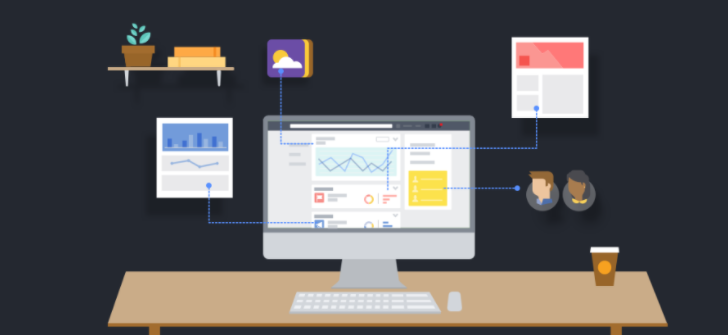
У многих встал вопрос, как с ними работать, чтобы максимально продлить жизнь БМ и аккаунтов подвязанных к ним.
Подписывайтесь на наши телеграм каналы для арбитражников и людей интересующихся трафиком:
Сейчас мы расскажем об основном методе работы с БМами. Мы ничего нового не расскажем. Для того, чтобы успешно работать нам нужно:
- Соц. аккаунт с активностью — это может быть свой собственный фарм или аренда. Любой хороший и крепкий аккаунт.
2. Запасной авторег (по желанию).
3. Сам БМ, который будем вязать.
Добавили бм на соц. акк, в настройках компании в разделе “Пользователи“, подразделе “Люди” имеем 3 администратора. Первый – создатель бма, второй – резервная ссылка, третий – ваш соц.
Произошла ошибка. Мы уже работаем над скорейшим решением этой проблемы. Вы можете попробовать позже.
Если, вы видите такое сообщение, то скорее всего Вам не хватает траста у вашего соц. аккаунта. Не пытайтесь использовать вторую ссылку, иначе вы загубите БМ, подберите другой аккаунт для привязки БМа.

Добавляем администратора, прописываем рандомную почту, жмем пригласить – появляется 4ый администратор (она же новая ссылка). Ссылку копируем себе, чтобы в случае потери доступа к соцу была возможность добавить бм на другой аккаунт. Пробуем удалить создателя бм (иногда пишут, что надо подождать 7 дней), удаляем вторую ссылку, которая была изначально при добавлении бм (обезопасить себя от возможности того, что у кого то еще будут ссылки на ваш бм).
По итогу имеем такой состав админов.

Заходим в” Способы оплаты” и добавляем карту. Далее создаем первую рк (полный контроль даем нашей новой ссылки и данному соцу), далее facebook сам предлагает выбрать платежную систему — выбираем способ оплаты Business Manager.
Создаем фан-пейдж. Аватарку не ставим, пишем рандомное название, начинающиеся с буквы (если писать с цифры – аватарки с первой буквой фан-пейджа не будет, а она нам как раз-таки и нужна). Выглядит фп следующим образом (пустая фп). Можно создавать в самом бме, можно на соце, но тогда надо будет в настройках бма добавить ее.

Следующий шаг. Создание первой рекламной кампании.

Выбираем лить за ОХВАТ, все поля оставляем без изменений (по сути жмем далее далее), в настройках объявления выбираем нашу фп, выбираем изображение (изображения страницы), публикуем. Объявление будет выглядеть следующим образом, только фото с аватарки фп, никакого текста и ссылок.

В течение, небольшого времени ваше объявление выйдет в актив и начнет открут (у всех по разному, но обычно в течение полутора часов будут первые списания). Как только пошел открут – выключаем кампанию, идем в биллинг и списываем вручную биллинг. После данной манипуляции можно добавить еще 4 рекламной кампании в бм. Каждый рекламный кабинет лучше прогреть бустом поста на 2-10 баксов.


Ничего нового, мы не открыли). Основную рекламу мы запускаем с рекламных кабинетов БМа. БМ не верифицируем и автореги, с которых сливаем не вяжем.
Как снять лимит 250$ и сделать БМ безлимитным?
Когда биллинг будет 250$, добавьте новую карту в свой рекламный кабинет (работает, если привязываете не к БМу карту, а в рекламный кабинет). Принудительно оплатите любую задолженность, удалите старую карту и подождите 1-2 часа. Лимит рекламного кабинета снимается.
Задать вопрос или поделиться интересной информацией можно в нашем околоарбитражном чатике
Возможно вас так же заинтересует статья — За что Цукерберг нас банит?
Источник: cpagram.ru
